MacBook Pro笔记本怎么设置文件夹共享?
时间:2019-03-28 11:18:22 魔新豆网
MacBook Pro想要实现文件夹共享,该怎么设置呢?下面我们就来看看MacBook Pro设置文件夹共享的教程。
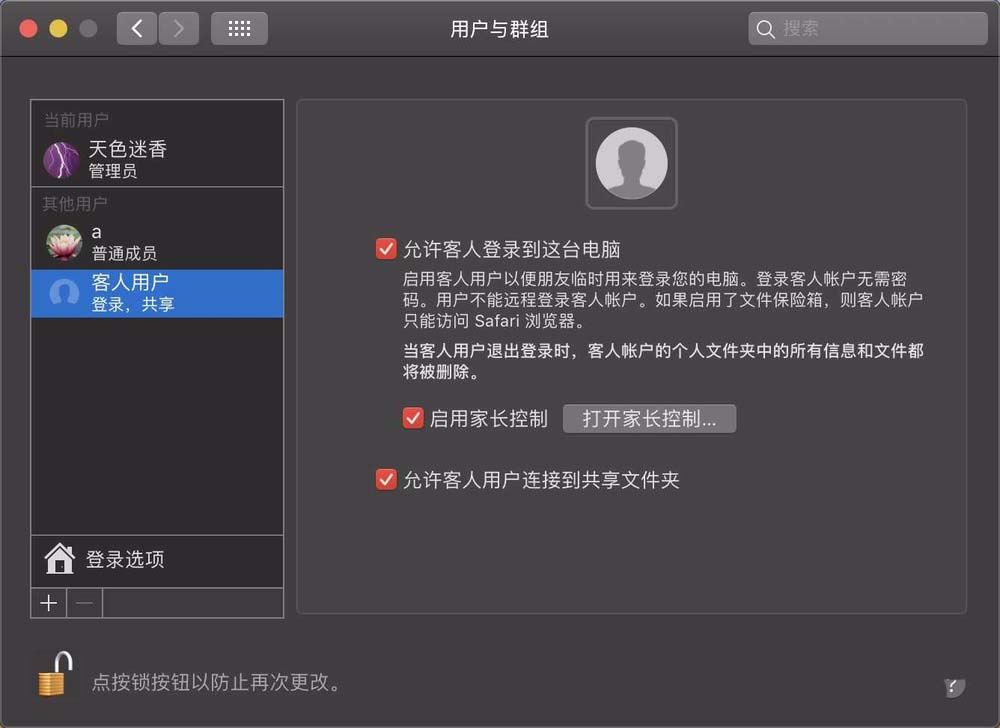
1、右键一个桌面新建文件夹,然后点击新建文件夹。
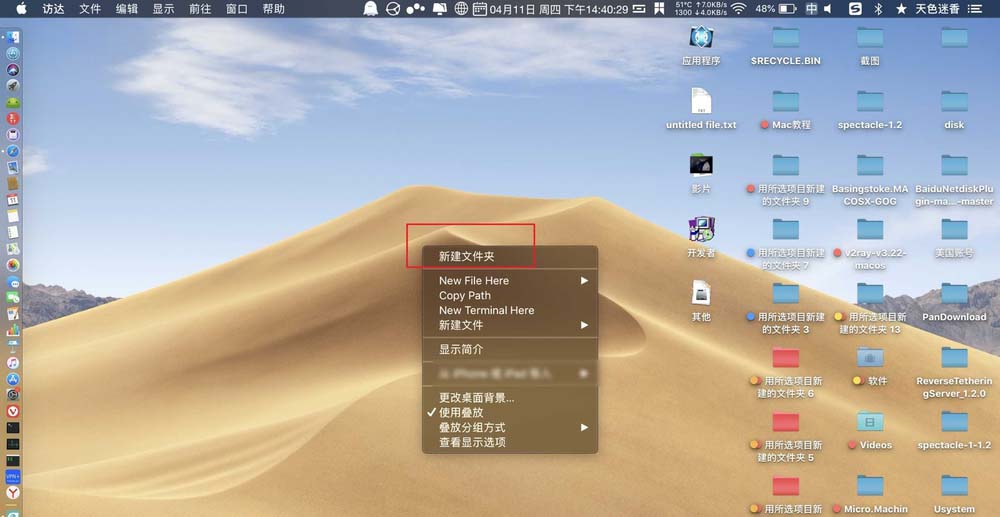
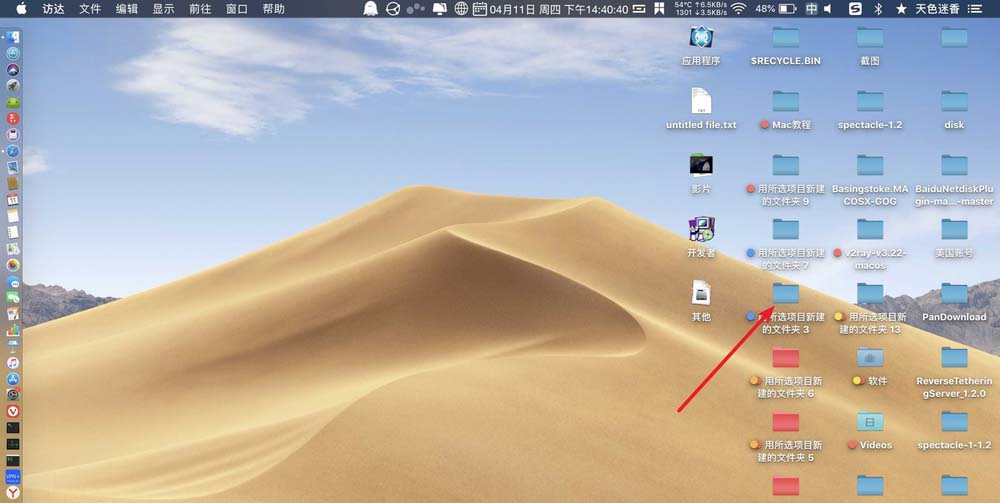
2、把要共享文件,拖入新建文件夹,然后点击logo。
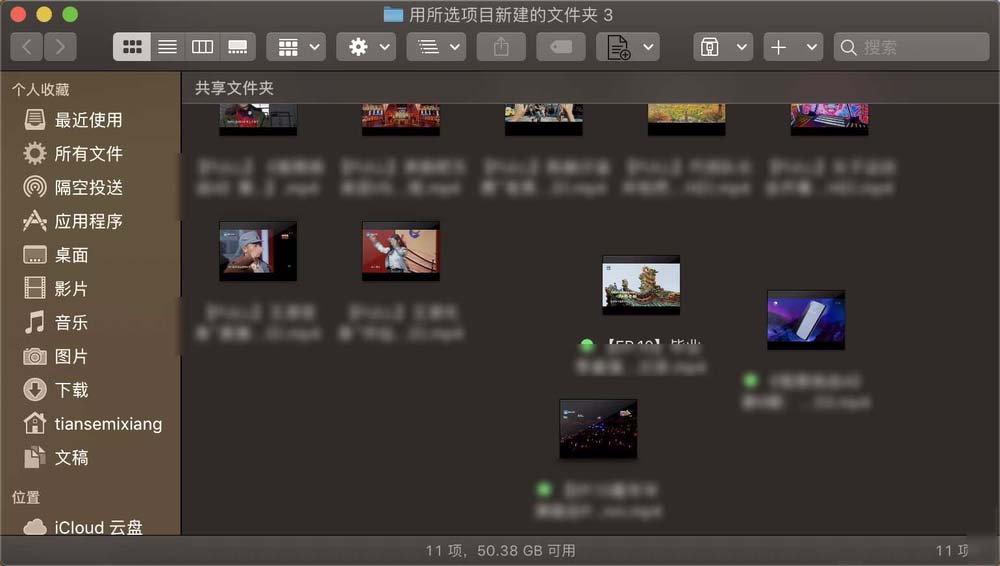
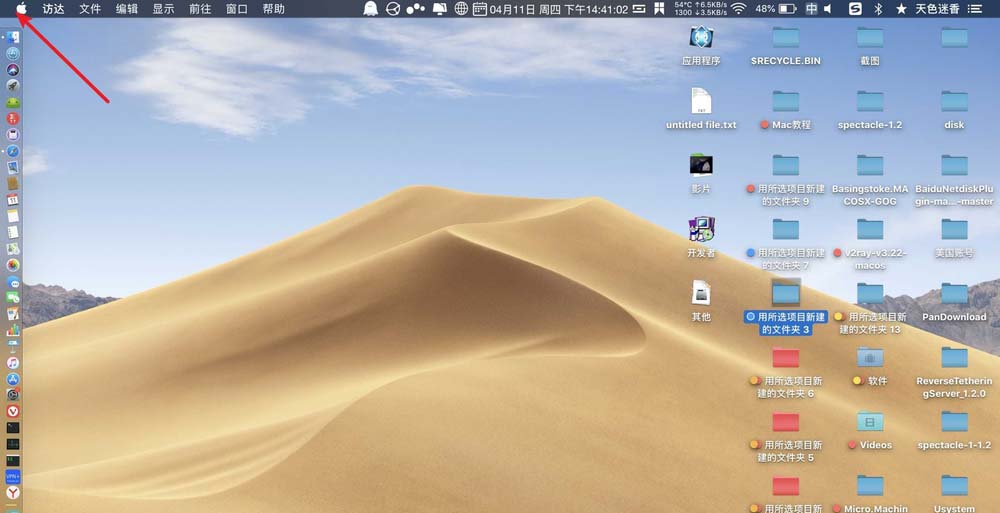
3、点击设置,点击共享。
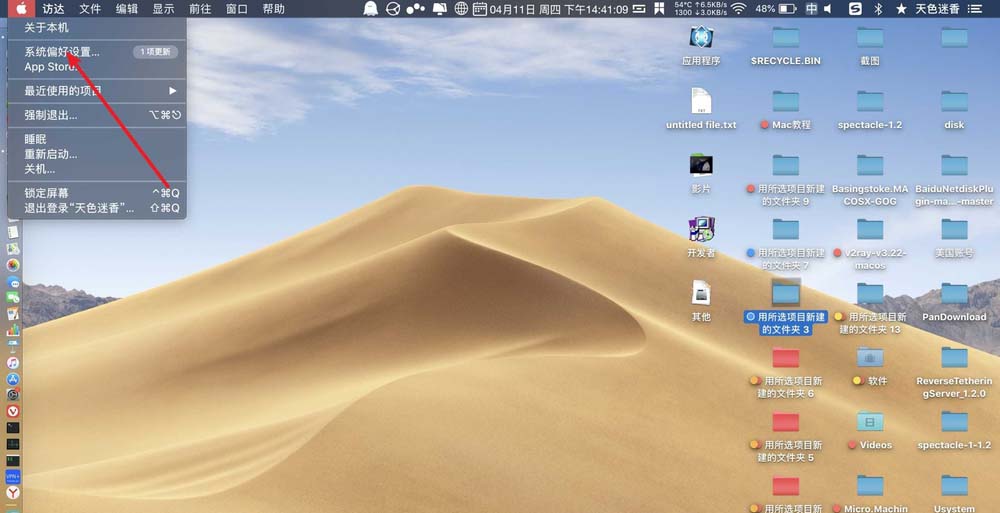
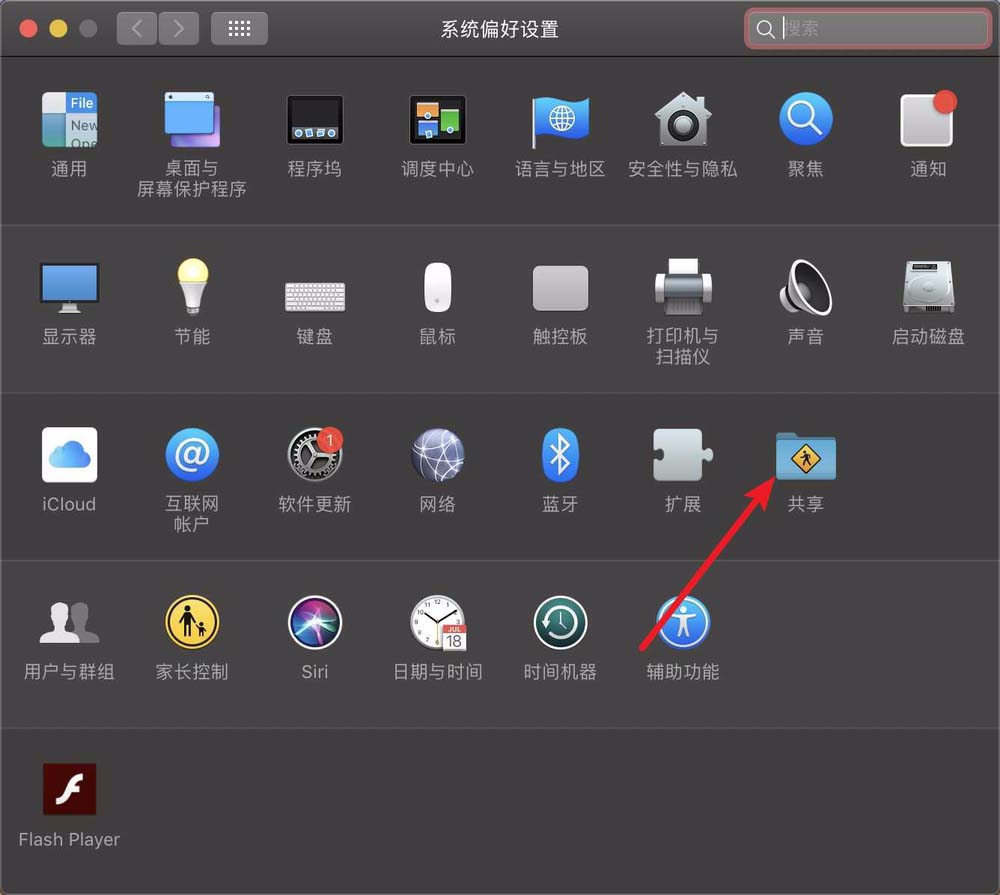
4、文件共享勾上,点击加。
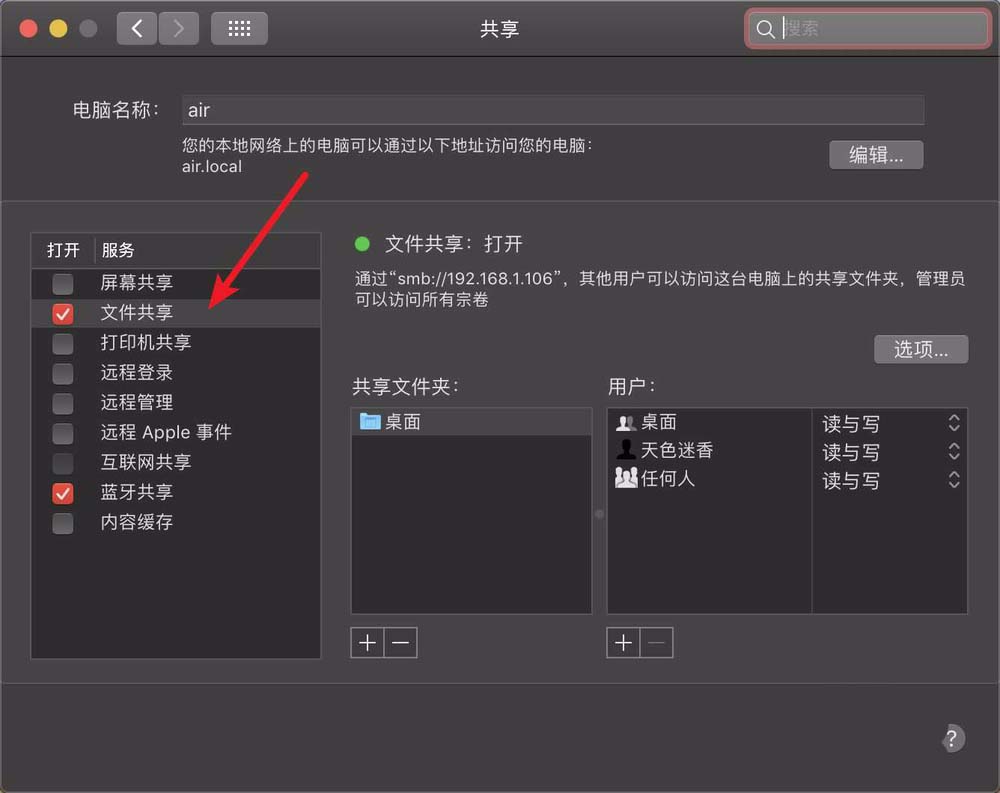
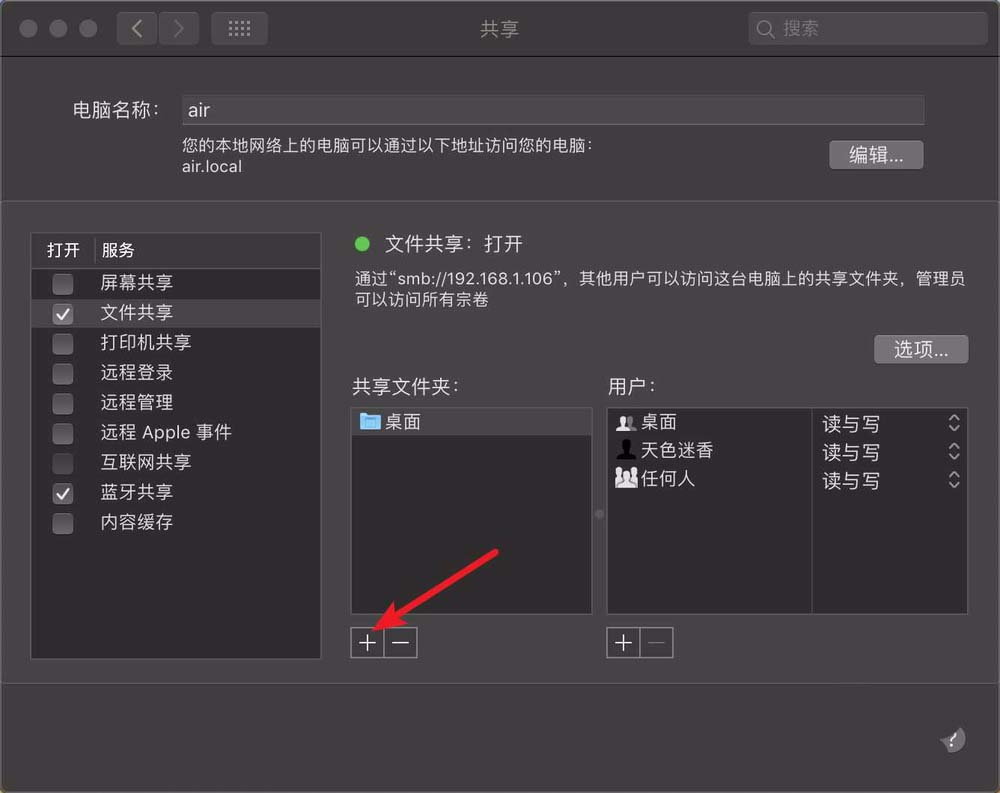
5、然后点击桌面选择新建文件夹添加,右边默认的读权限,如果要写的,那么该为读写。
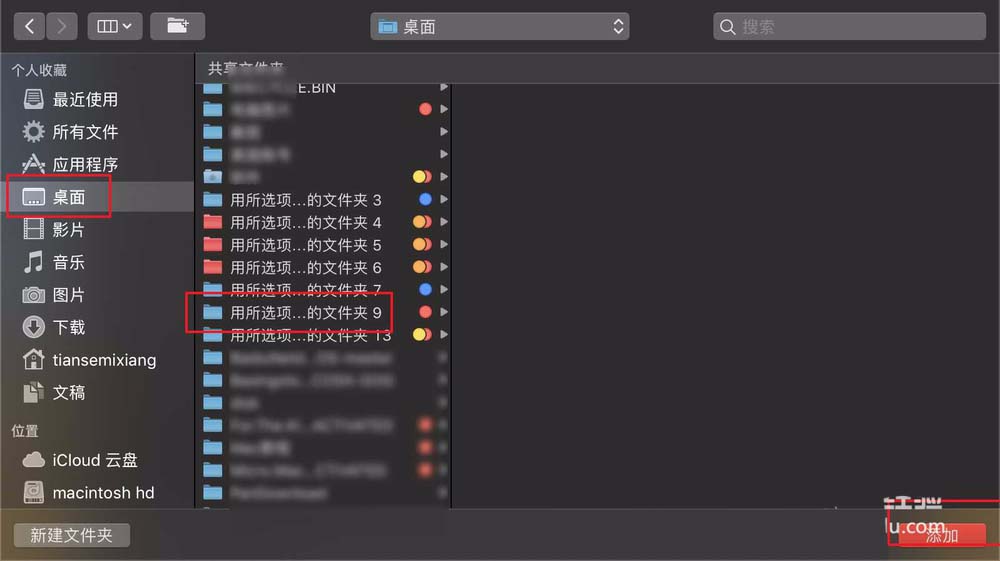
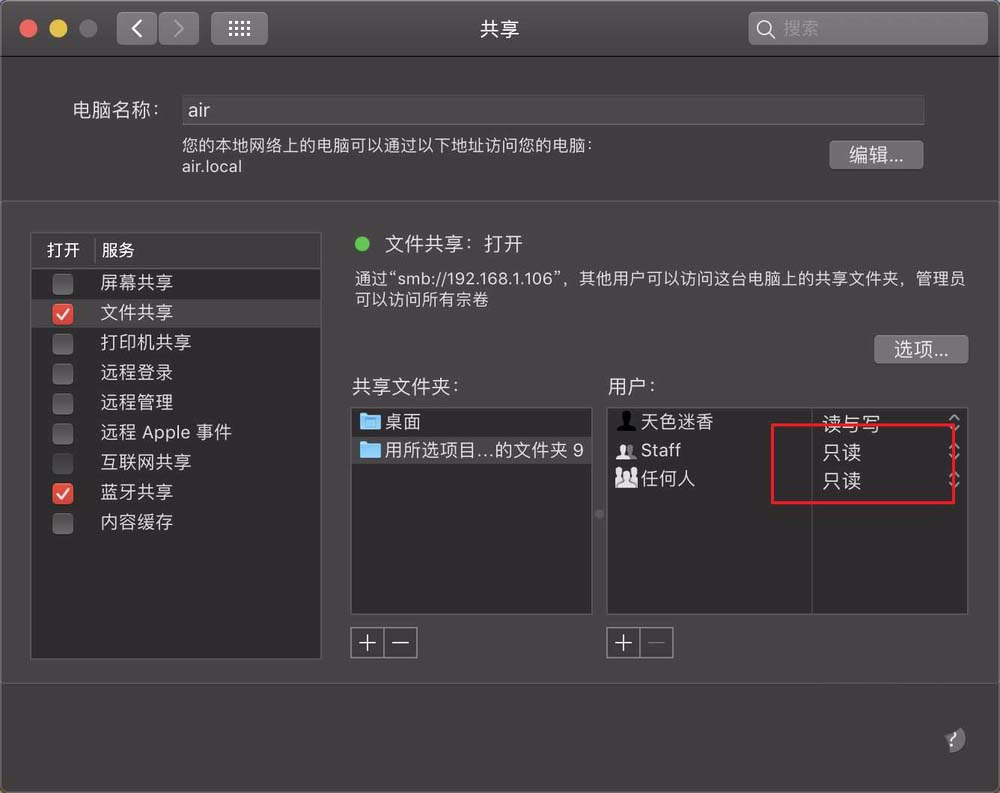
6、之后点击用户,点击锁。
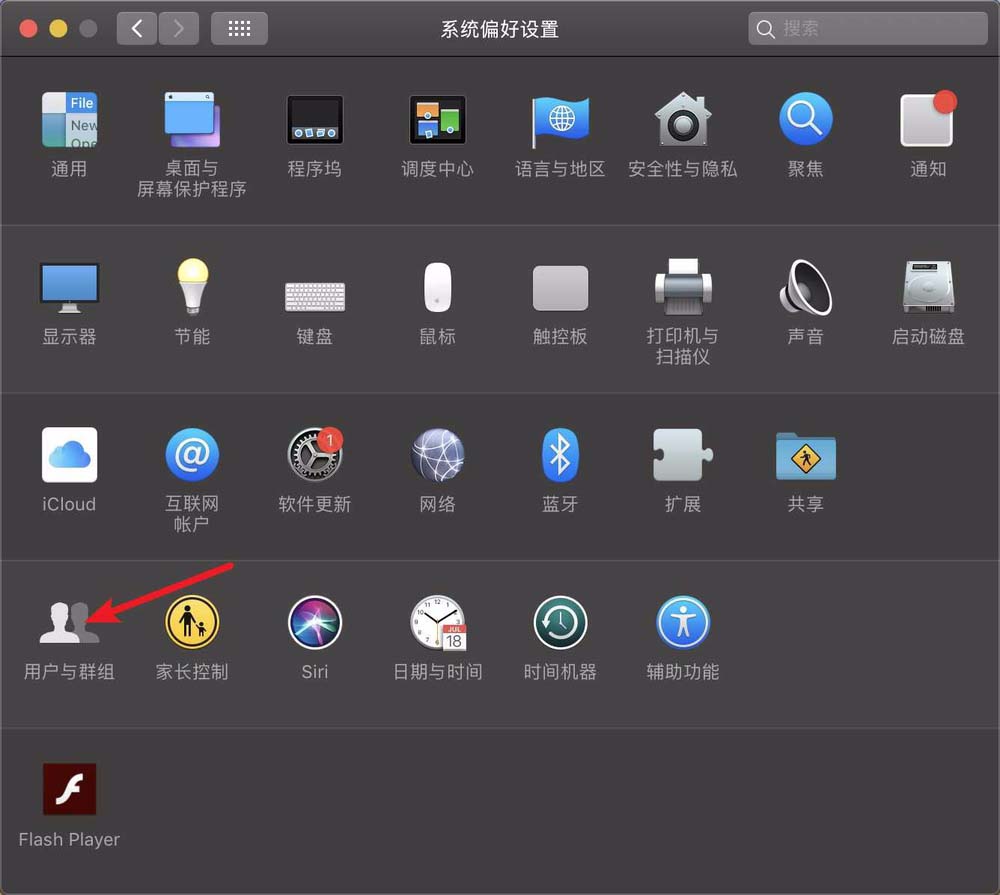
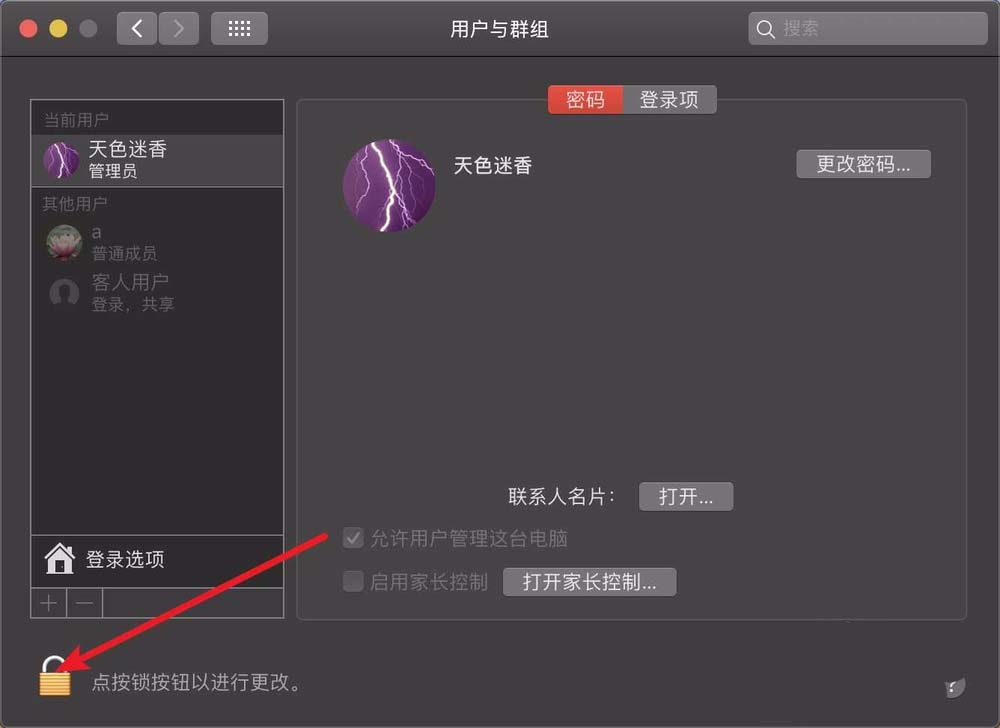
7、输入密码解锁,然后把两个允许勾上。
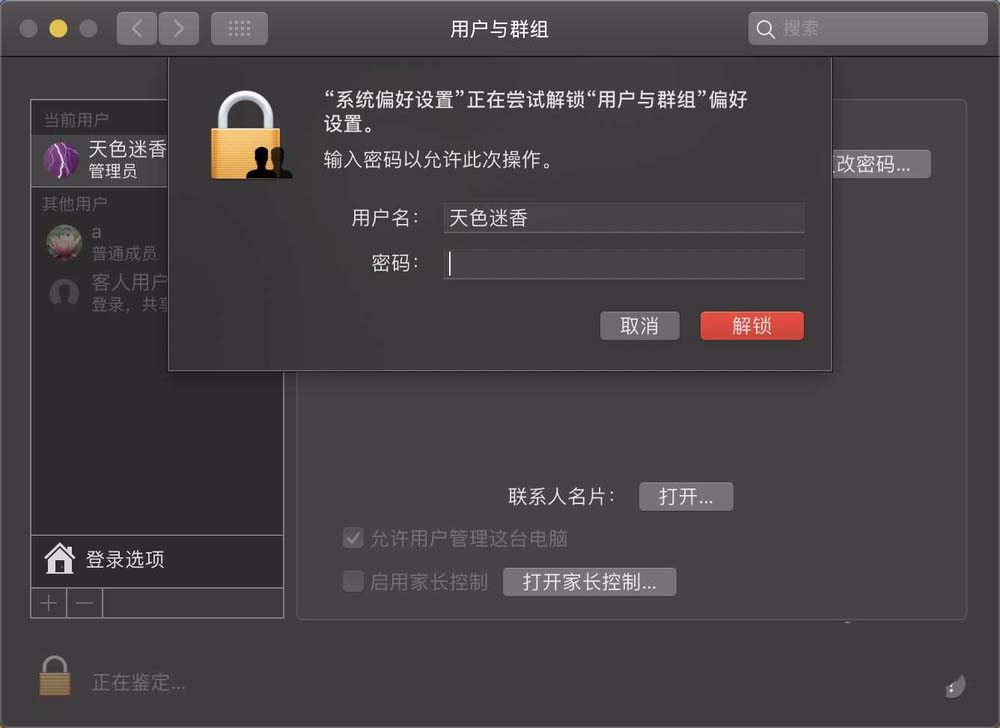
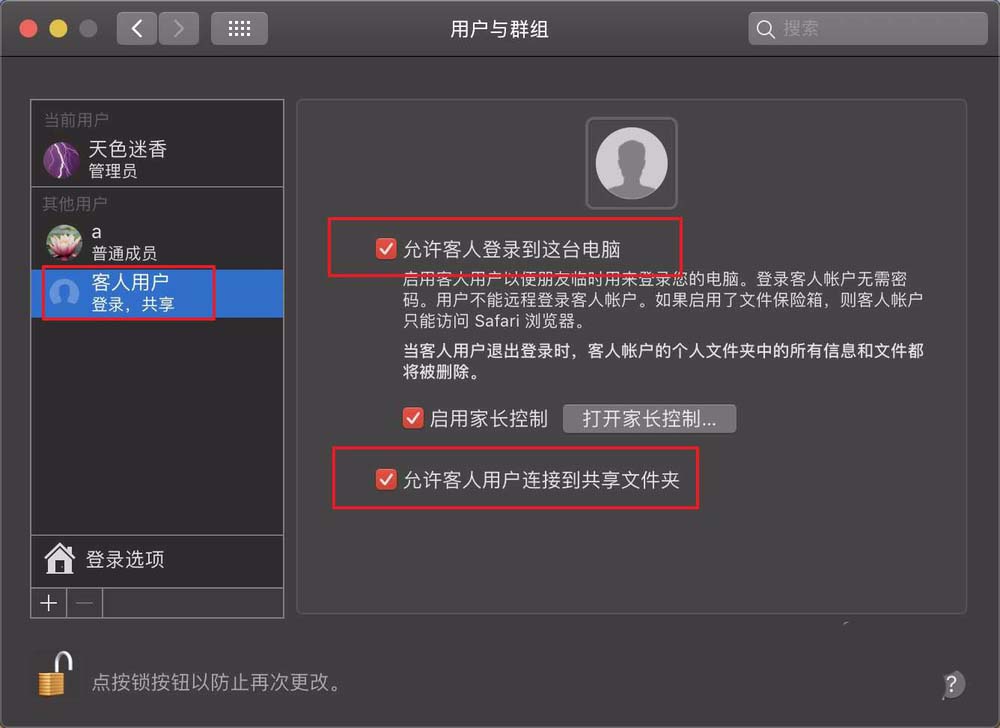
以上就是MacBook Pro设置文件夹共享的教程,希望大家喜欢,请继续关注生活。
本文标签:
